Como ativar o Google Inativo Gerenciador de contas

- 4676
- 72
- Loren Botsford
Como diz o velho ditado alegre, há apenas duas coisas certas na vida - morte e impostos. E vale a pena estar extremamente preparado para ambos, especialmente se você for muito ativo online. Afinal, se o Ceifador Grim tocou você no ombro amanhã, pense em todas as suas contas sentadas lá on -line ainda agitando sem alguém para desligá -las.
O Google tentou resolver esse problema com um recurso chamado “Gerenciador de contas inativo”. Esse recurso existe há anos, mas estou constantemente impressionado com o número de pessoas que não têm idéia de que existe. Portanto, este artigo está aqui para corrigir isso e espero que mais alguns de vocês pensem na vida online após a morte.
Índice
Mesmo se você manter a conta ativa, tornando óbvio que você ainda está vivo, o Google enviará lembretes regulares de que o gerente de contas inativo está executando. Então, se você caiu com seu contato confiável, esses lembretes podem empurrá -lo a mudar o contato para outra pessoa.
Como configurá -lo
Configurar o gerenciador de contas inativo é muito fácil. Veja como fazer isso.
Primeiro de tudo, vá para este link e faça login. Você então verá esta tela. Clique no botão azul "Iniciar" para iniciar o processo.
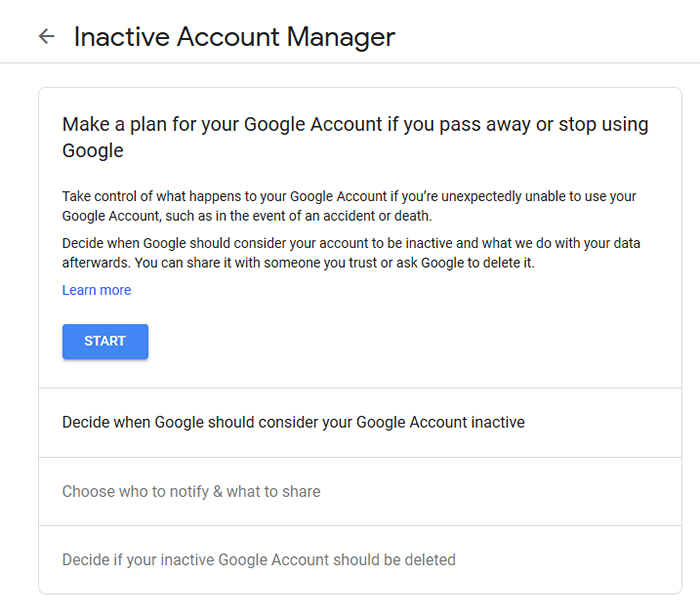
Você primeiro precisa decidir os parâmetros do que o Google deve considerar como "inativo".
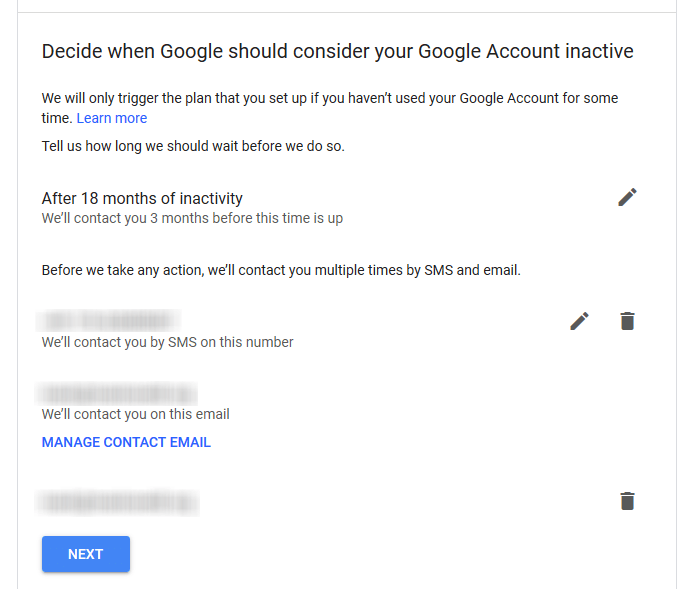
Por padrão, eles o definiram aos 18 meses de inatividade, mas se você decidir que for muito longo, poderá alterá -lo clicando na pequena seta para a direita e mais algumas opções aparecem.
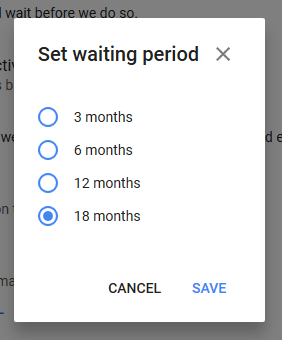
Seguindo em frente, você é solicitado a inserir um número de telefone celular. Depois de enviar um e -mail para verificar o status da sua vida e não receber resposta, o Google enviará um SMS para garantir que antes de entrar em contato com seu contato confiável. Um SMS de verificação será enviado ao seu telefone para confirmar o número.
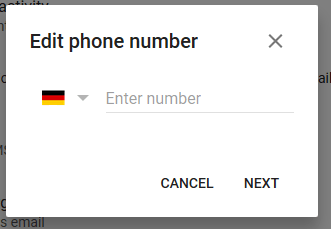
Você também precisa fornecer outro endereço de e -mail Para verificar você. Isso exigirá um código de verificação que será enviado para esse endereço de e -mail para confirmar que é válido.
Depois de clicar no azul “Próximo”Botão, chegamos ao“Escolha quem notificar e o que compartilhar" seção.
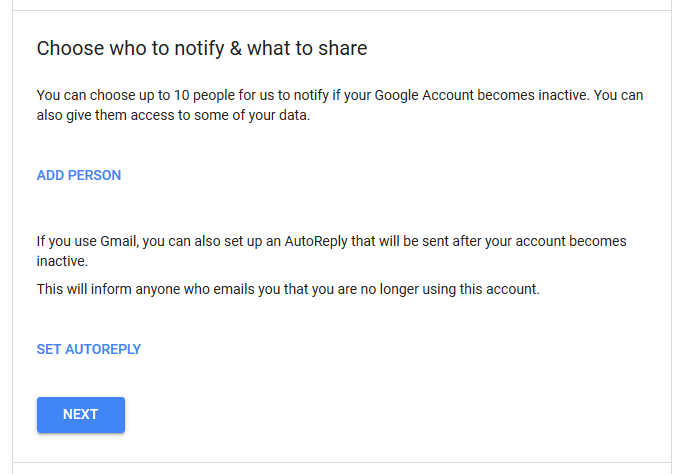
Como diz a tela, você pode escolher até dez pessoas para notificar e elas terão acesso a alguns de seus dados. O Gmail também definirá uma resposta automática (que você escreve) que notificará as pessoas que a conta está inativa e elas devem parar de enviá-lo nesse endereço.
Então clique em "Adicionar pessoa" e uma caixa aparecerá.
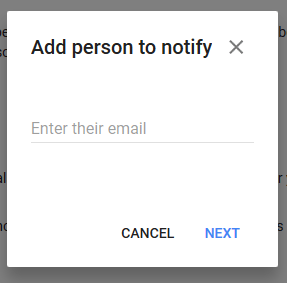
Honestamente, só vou adicionar minha esposa. O pensamento de adicionar nove outras pessoas para ler meu e -mail é demais para eu pensar sobre! Mas você pode ter filhos, pais, parentes próximos, etc., quem você deseja adicionar.
Depois de adicionar alguém, você precisa escolher quais contas do Google você deseja compartilhar com eles. Há uma grande lista, então marque as que você acha que têm informações relevantes que você deseja que elas tenham.
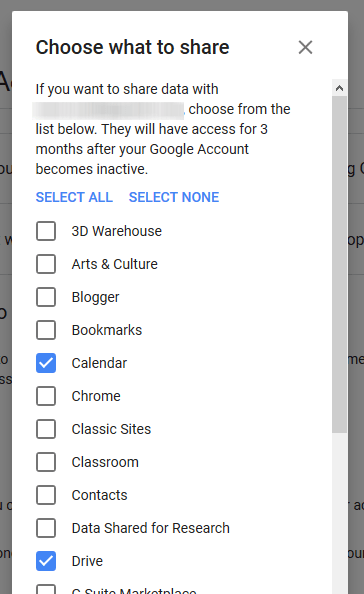
Você pode optar por adicionar o número de telefone deles para que eles possam verificar primeiro a identidade e adicionar uma mensagem pessoal. Então você verá o e -mail deles na tela como um contato confiável.
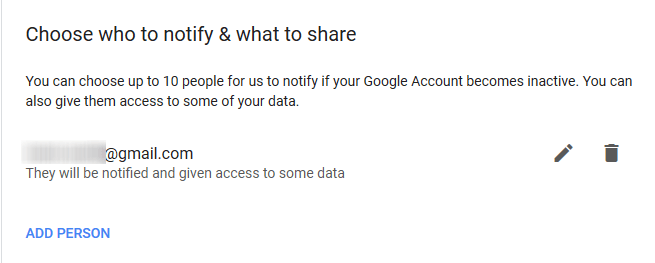
Na próxima fase, você precisa decidir se o Google deve excluir automaticamente sua conta inativa. Decidi deixar minha esposa decidir, então eu desliguei isso. Você pode pensar de maneira diferente.
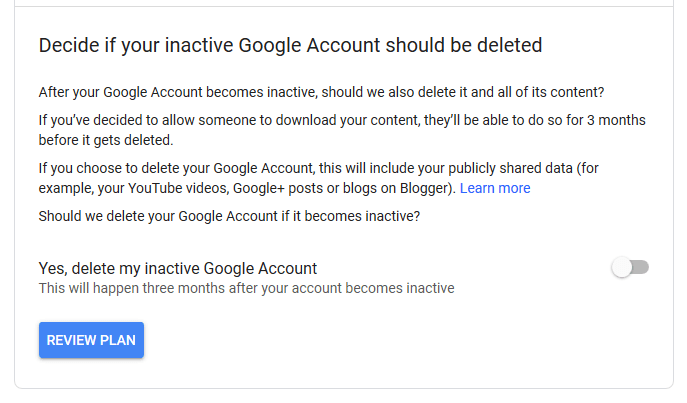
Agora clique em “Plano de revisão”Para garantir que tudo seja como deveria ser. Também certifique -se de ativar lembretes por e -mail.
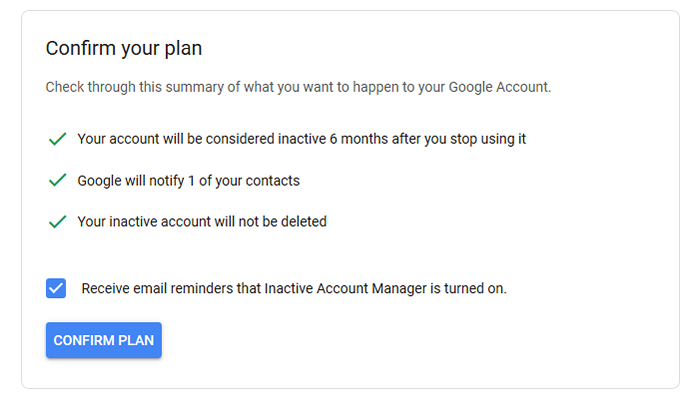
Tudo parecendo bem. Clique em “Confirme o plano”Para alternar o gerenciador de contas inativo em.
Se você decidir no futuro desligá -lo, poderá voltar a esta página e clicar em “Desligue meu plano”.
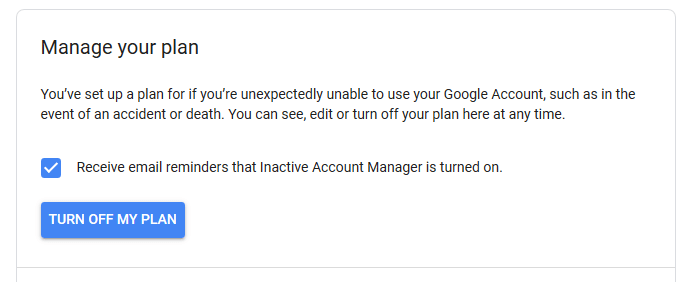
- « O que você precisa saber sobre o Raspberry Pi 4
- Como encaminhar automaticamente o email no Outlook 2019 »

